 |
Eliminación de las marcas de polvo
Con la función Eliminación del Polvo de Epson Scan, puede “limpiar” las motas de polvo de los originales al escanearlos.
|
Imagen original
|
Con Eliminación del Polvo
|
|

|

|
 |
Nota: |
 |
|
Antes de escanear los originales, retire con cuidado todas las partículas de polvo que vea en ellos.
|
|
Siga estos pasos para eliminar las marcas de polvo con Epson Scan.
 |
Inicie Epson Scan. En una de estas secciones encontrará las instrucciones.
|
 |
Cuando aparezca la ventana de Epson Scan, realice una de estas acciones, según el modo de escaneado seleccionado en ese momento.
|
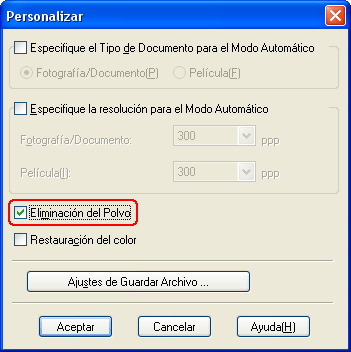
 |  |
Nota: |
 |
Seleccione los ajustes básicos del tipo de originales y luego seleccione el ajuste de destino de la forma en que vaya a utilizar sus imágenes. Consulte Selección de los ajustes básicos.
|
 |
Para seleccionar la opción de Eliminación del Polvo, realice una de las acciones siguientes.
|
 |
-
Modo Profesional: Baje hasta la zona Ajustes y haga clic en la casilla de verificación Eliminación del Polvo. Si desea aumentar o reducir el nivel del efecto de retirada del polvo, haga clic en el signo + (en Windows) o en el botón  (en Mac OS X) contiguo a la opción o seleccione un ajuste en la lista Nivel. (en Mac OS X) contiguo a la opción o seleccione un ajuste en la lista Nivel.
|
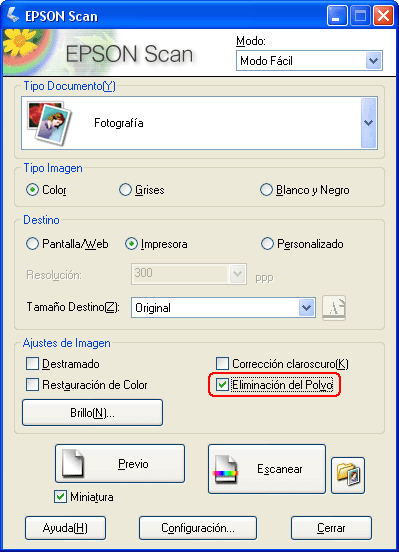
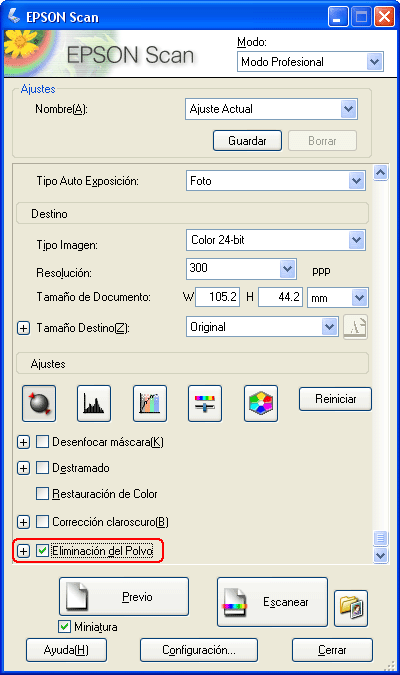
 |  |
Nota: |
 |  |
|
El resultado de la eliminación del polvo no aparece en la vista previa de la imagen. Primero tiene que escanear la imagen.
|
|
 |
Haga clic en el botón Escanear para escanear y quitar las marcas de polvo de sus imágenes.
|
Lo que ocurra después depende de cómo inició Epson Scan. Consulte Finalización del escaneado.
|  |

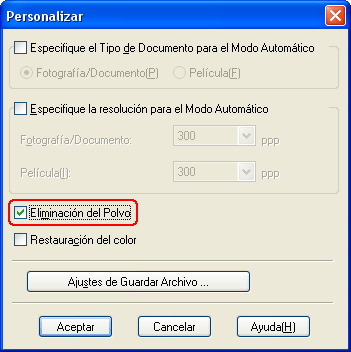
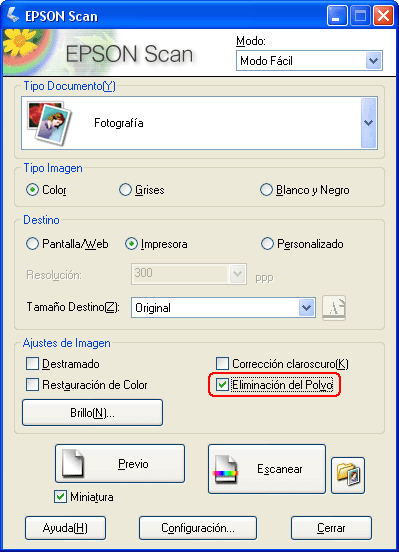
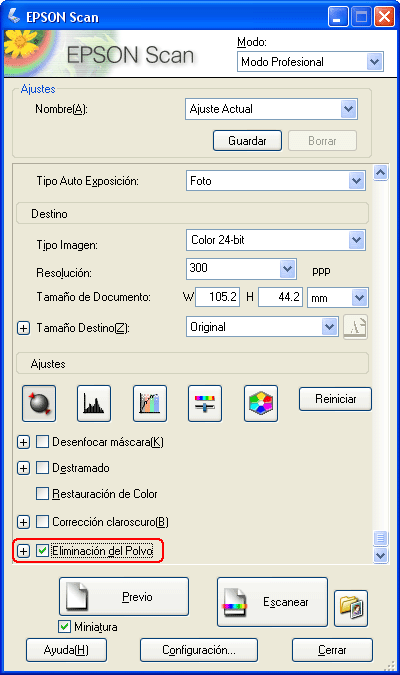












 (en Mac OS X) contiguo a la opción o seleccione un ajuste en la lista Nivel.
(en Mac OS X) contiguo a la opción o seleccione un ajuste en la lista Nivel.

